Как да настроите автоматичен отговор "Извън офиса" в Outlook
Показваме как да настроите автоматично съобщение за отсъствие в Microsoft Outlook или Outlook Web Access.
Когато добавите конкретна тема към Microsoft Edge, вие й придадете своя личен щрих. Ако не сте доволни от темите, които имате в момента, винаги можете да изтеглите още. Може би дори може да изтеглите теми, които може да не използвате сега, но може би някога в бъдеще.
Имате възможност да изтеглите теми от магазина за приложения за Edge или да инсталирате теми за Chrome. Така че, ако не сте доволни от единия магазин, винаги можете да посетите другия. Нека да видим как можете да инсталирате тази тема.
За да получите тези нови теми в браузъра си, щракнете върху точките горе вдясно и отидете на Настройки .
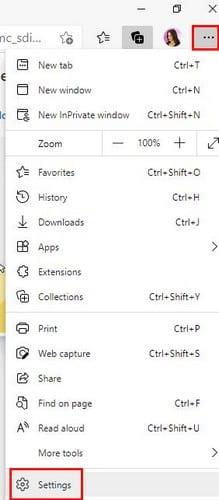
След като сте в Настройки , щракнете върху опцията за меню с три реда в горния ляв ъгъл. Когато се появят новите опции, потърсете и щракнете върху Външен вид .
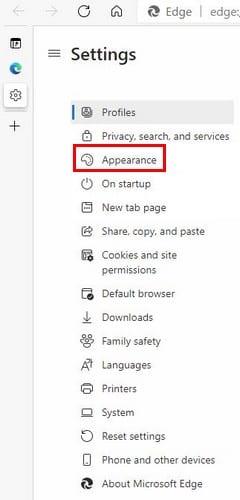
На външен вид ще намерите всичко необходимо, за да придадете на Microsoft Edge своя личен щрих. Ако щракнете върху мястото, където пише Microsoft Edge Add-On Store, ще бъдете отведени до магазина за приложения на браузъра. Но ако щракнете върху опцията Други магазини, можете да инсталирате материал от Chrome. Кликнете върху тази последна опция.
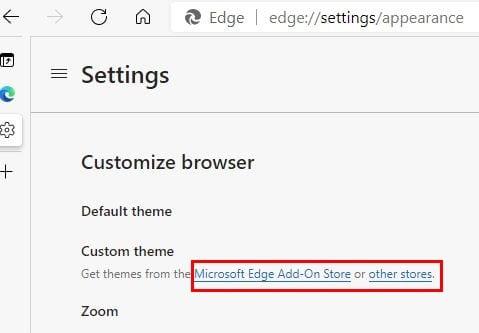
Тук можете да избирате от всички видове теми за браузъра Edge. Има опция за търсене на теми по изпълнител или от Google горе вляво. Можете също да търсите по теми с най-висок рейтинг, ако искате да добавите популярна тема към браузъра. Ще видите общо осем теми наведнъж. Ако не виждате такива, които харесвате, не забравяйте да щракнете върху бутона Вижте всички за повече опции.
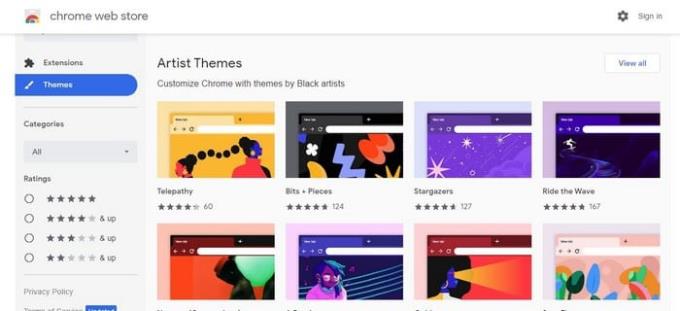
След като намерите темата, която търсите, кликнете върху нея. Ако не виждате бутон Добавяне към Chrome вдясно, това означава, че трябва да дадете разрешение на Edge да добавя теми от Chrome Store. В горната част на вашия дисплей ще видите опцията да дадете разрешение на Edge. След като приключите с това, отидете на темата, която искате да добавите, и бутонът Добавяне трябва да е там.
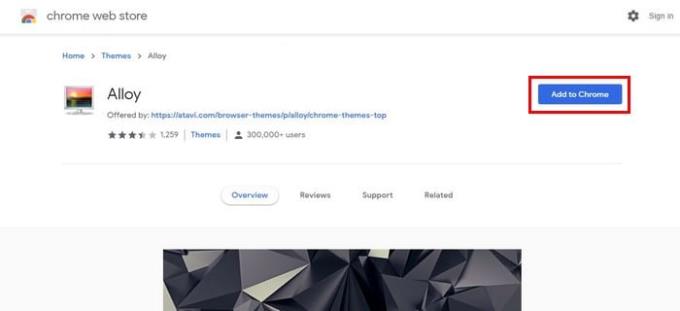
Просто може да харесате темите на Microsoft по-добре от тези на Chrome. Всичко зависи от вашите харесвания и нехаресвания, но можете да намерите теми като Halo и други в Edge Store.
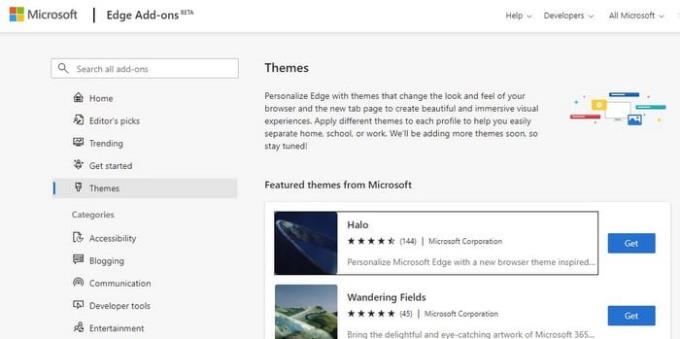
Microsoft първо ще ви покаже темите на функциите. Има доста, от които да избирате. Ако не виждате вас, винаги можете да използвате опцията за търсене вляво и да въведете думата, която най-добре описва темите, които търсите. Когато намерите такъв, щракнете върху бутона Вземи и потвърдете изтеглянето си.
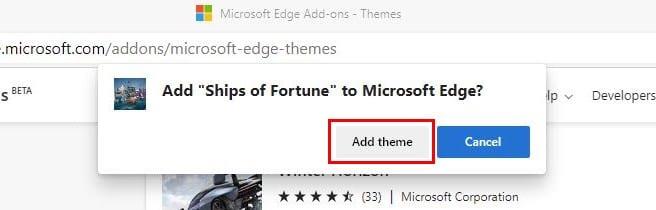
За някои е задължително да дадете на браузъра Edge свой личен щрих. Всеки път, когато ви омръзне текущата тема, знаете, че различни други теми чакат да бъдат инсталирани. С какви теми ще започнете? Кажете ми каква тема инсталирате в коментарите по-долу и не забравяйте да споделите тази публикация с други.
Показваме как да настроите автоматично съобщение за отсъствие в Microsoft Outlook или Outlook Web Access.
Предотвратете появата на често предупреждение, когато отваряте файлове чрез хипервръзка в Microsoft Office 365 файлове.
Чудите ли се как да деактивирате Microsoft Copilot, собствената AI функция, която сега е стандартна на Windows и Edge? Следвайте нашето ръководство стъпка по стъпка, за да научите повече.
Показваме ви подробни стъпки как да възстановите текстово съобщение, изпратено от Microsoft Outlook 365.
Често опцията за Спам е сивкава в Microsoft Outlook. Тази статия показва как да се справите с това.
Наложете подканата на вашите файлове в Microsoft Excel за Office 365, която казва Отворете само за четене с това ръководство.
Тъмен режим беше въведен за Microsoft през 2016 г. Най-новата версия на Office предлага опцията да изберете един от двата налични тъмни режима.
Как да активирате или деактивирате функцията за защита на файловете на Microsoft Windows, използвайки регистъра и други методи за Windows 10 и 11.
Показваме ви как да решите проблема, при който опциите за защитен екран в Microsoft Windows 11 са сиви и неактивни.
Научете как да промените темата, цветовете и настройките си в Windows 11 за перфектно изживяване на работния плот.
Случвало ли ви се е да сте в средата на нещо на вашия компютър с Windows 10 и да сте прекъснати и трябва да излезете или да изключите компютъра си? Искате ли да има начин да
Ето как можете да извлечете максимума от Microsoft Rewards в Windows, Xbox, Mobile, пазаруване и много други.
Защитете паролата си за Microsoft, като я променяте от време на време. Забравихте паролата за акаунта си в Microsoft? Няма проблем, ето какво трябва да направите.
Искали ли сте някога възможността да преименувате файлове на едро незабавно в Windows 10? PowerToys ви защитава с PowerRename, друга невероятна програма, предлагана от
Ако вече използвате PowerToys, може би вече знаете за всички налични помощни програми, които да улеснят живота ви, включително Keyboard Manager.
Понастоящем Microsoft поддържа блоково изтегляне само в SharePoint и OneDrive за бизнеса и само за файлове на Office.
Windows 10 добави много дизайнерски усъвършенствания към работния плот на Windows. Особено след представянето на новата Fluent Design System на Microsoft, движение и
Какъв браузър използвате и как изглежда може да бъде много лично преживяване. Знаете ли, че можете да персонализирате Microsoft Edge с персонализирани теми? Ако не сте
По-рано днес Microsoft обяви, че повече хора ще получат достъп до персонализирани новини и интереси в лентата на задачите на Windows 10. Докато това е страхотно
Microsoft Teams, благодарение на дълбоката си интеграция с Microsoft Office 365, се превърна в най-доброто решение за видео разговори за милиони хора по целия свят. Въпреки че не е най-удобният за потребителя...
Разберете как да се справите с грешката “Aw, Snap!” в Chrome, с списък на ефективни методи за решаване на проблема и достъп до сайтовете, които желаете.
Spotify може да има различни обичайни грешки, като например музика или подкасти, които не се възпроизвеждат. Това ръководство показва как да ги поправите.
Изчистете историята на изтеглените приложения в Google Play, за да започнете отначало. Предлагаме стъпки, подходящи за начинаещи.
Имали ли сте проблем с приложението Google, което показва, че е офлайн, въпреки че имате интернет на смартфона? Прочетете това ръководство, за да намерите доказаните решения, които работят!
Ако се чудите какво е този шумен термин fog computing в облачните технологии, то вие сте на правилното място. Четете, за да разберете повече!
В постоянно променящия се свят на смартфоните, Samsung Galaxy Z Fold 5 е чудо на инженерството с уникалния си сгъваем дизайн. Но както и да изглежда футуристично, той все още разчита на основни функции, които всички използваме ежедневно, като включване и изключване на устройството.
Ако не сте сигурни какво означават импресии, обхват и взаимодействие във Facebook, продължете да четете, за да разберете. Вижте това лесно обяснение.
Уеб браузърът Google Chrome предоставя начин да промените шрифтовете, които използва. Научете как да зададете шрифта по ваше желание.
Вижте какви стъпки да следвате, за да изключите Google Assistant и да си осигурите малко спокойствие. Чувствайте се по-малко наблюдавани и деактивирайте Google Assistant.
Как да конфигурирате настройките на блокера на реклами за Brave на Android, следвайки тези стъпки, които могат да се извършат за по-малко от минута. Защитете се от натрапчиви реклами, използвайки тези настройки на блокера на реклами в браузъра Brave за Android.























